サーバーにファイルをアップロードし、サイトを公開しましょう!
サーバーにファイルをアップロードする
まず、サイトのURLを開いてみましょう。 アップロードが反映されるURLですね。
さくらサーバーの仮登録完了メールを開いてください。 「ホームページ」欄に書かれているURLを開きます。

上図の「Forbidden」のように、サイトが無いという表示になっているはずです。 今はこのままで大丈夫。 ファイルをアップロードして、もう一度確認しましょう。
FileZillaに戻ります。 さくらサーバ側(リモートサイト)のパネルの中から、「www」というフォルダを探して下さい。見つかったら、ダブルクリックで開きます。


おそらく、上図のように空っぽの状態でしょう。 「www」フォルダの中に、作成したサイトのファイルをアップロードします。 アップロードしたいファイルをドラッグしてみましょう。

先程、「Forbidden」だったURLのページを、再読込してください。 作ったWebページが見られるれば成功です!

公開したサイト・Webページを更新する
サイトを作っていると、ページを修正・更新することもあります。
エドベース株式会社から、ちょっとした修正依頼を頂きました。
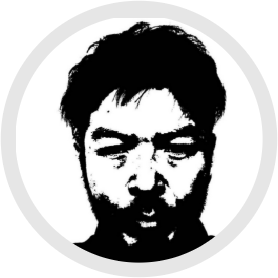
トップページ、自社プロダクト。eLearningで原稿を送っていましたが、ハイフンを入れて「e-Learning」にしてください。
細かいところですが、修正してみましょう。 index.htmlを開いて、該当箇所を修正します。

修正したindex.htmlをアップロードします。 同じファイルがある場合は、上書き確認のウィンドウが表示されます。 OKをクリックして上書きしましょう。

再び、サイトを再読み込みします。 変更が反映されていればOKです。

このように、FileZillaを使って、レンタルサーバーのファイルを上書きすることができます(※上書きになるため、更新には注意が必要)。 もちろん新しいページを作ったら、追加でアップロードもできますよ。
最初のサーバー契約とFTP接続が終わってしまえば、後はドラッグするだけの簡単操作。画像を変更したり、文字のミスタイプを直したり……気になるところを更新してみましょう。
